电脑Word文件误删怎么办?5种超详细恢复方法
若回收站已清空,直接跳转至方法四,使用专业的数据恢复工具。 按住Shift+Delete永久删除的文件不会进入回收站,需用其他方法恢复。 方法二
若回收站已清空,直接跳转至方法四,使用专业的数据恢复工具。
按住Shift+Delete永久删除的文件不会进入回收站,需用其他方法恢复。
方法二:Windows文件历史记录/Mac时间机器(需提前开启)
系统备份功能已启用,那么将备份的文件历史记录内容直接再次提取出来,即可完成将word文章复原。在操作之前,请先确认,文件历史记录默认关闭,需手动开启(设置→更新与安全→备份)。
Windows用户如何使用文件历史复原word文档操作:
1.在文件原文件夹空白处右键,选择【属性】→【以前的版本】。
2.选择删除前的日期版本,点击【还原】。
3.若未显示版本,需进入【控制面板】→【系统和安全】→【文件历史记录】手动启用。
Mac电脑用户如何使用文件历史复原word文档操作:
1.打开【时间机器】备份磁盘。
2.使用时间线找到删除前的时间点,选中文件点击【恢复】。
方法三:电脑系统还原(恢复整个系统到之前状态)
删除文件后系统未做重大更改,此方法需要恢复到历史状态,适用于word文件非常重要的情况,如果您担心电脑因此丢失更多的数据,推荐直接使用方法4来深度检测带电脑缓存。
操作步骤:
1.搜索框输入【创建还原点】→ 点击【系统还原】。
2.选择删除文件前的还原点,按提示完成还原。
3.重启后检查文件是否恢复。
方法四:数据蛙恢复专家(终极解决方案)
数据恢复软件是恢复误删word等文件的有效工具。这类软件通过扫描硬盘上的数据残留,找到被删除但尚未被覆盖的文件,并将其恢复。电脑Word文件误删怎么办?这里小编推荐大家可以试试数据蛙恢复专家。
数据蛙恢复专家,是一款功能强大、操作简便的数据恢复软件,致力于帮助用户轻松恢复因误删除、格式化、系统崩溃或病毒攻击等原因丢失的数据。
无论是个人用户还是企业用户,都能通过数据蛙恢复专家,快速找回珍贵的文件、图片、视频、音频等。
1.下载并安装数据蛙恢复专家,选择【文件类型】和【磁盘】→ 指定Word文件原位置(如桌面、文档文件夹)。
2.点击【扫描】,等待软件列出可恢复word文件(红色标记为已删除文件)。
3.勾选目标word文件,点击【导出】,选择新保存路径(切勿保存到原磁盘)。
方法五:Word自动恢复功能(针对未保存文档)
Word崩溃或忘记保存直接关闭的情况,一般word工具会帮您将最近的临时记录保存,此时再次打开,将提示您是否复原。
操作步骤:
1.重新打开Word,左侧会弹出【文档恢复】窗口,选择需要恢复的文件。
2.若未弹出,进入【文件】→【信息】→【管理文档】→ 找到临时文件(通常以.asd或.wbk结尾)。
3.复制临时文件路径(如C:\Users\用户名\AppData\Roaming\Microsoft\Word\),在文件夹中搜索并重命名后缀为.docx。
预防措施:开启Word自动保存:【文件】→【选项】→【保存】→ 勾选【保存自动恢复信息时间间隔】(建议10-15分钟)。
Word文件防删指南:避免“悲剧”重演
开启云同步:使用OneDrive、Google Drive或WPS云文档,实时保存文件。
定期备份:重要文档备份到移动硬盘或NAS,并设置自动同步。
谨慎操作:删除文件前确认路径,批量删除时使用Ctrl+Z(撤销)防手滑。
电脑Word文件误删怎么办?以上为大家分享了5种方法。当不小心删除电脑上的word文件时,不必过于担忧。数据恢复并非100%成功,越早行动成功率越高。若文件极为重要,建议停止使用设备并联系专业数据恢复工具(如数据蛙恢复专家)。日常养成备份习惯,才是避免数据丢失的最佳方案!返回搜狐,查看更多